Le Jumper EZBook 3 Pro fait partie de cette catégorie de machines entre deux eaux qui prolifère en Asie d’où il faudra l’importer. Il se situe au dessus des engins entrée de gamme avec des équipements intéressants et complets, sans véritables fausses notes mais évidemment il n’atteindra pas la finition ou les performances des machines les plus pointues de ce secteur.
Jumper est une marque assez classique de ce secteur, pour avoir eu en mains quelques unes de leurs productions, c’est un assembleur qui loue les bons services d’une usine pour intégrer des composants dans un châssis classique. Son métier est de réunir ces composants pour un prix intéressant afin de pouvoir réaliser l’engin le plus séduisant possible d’un point de vue rapport équipement prix. Cela a également en général quelques petits défauts.
Le Jumper EZBook 3 Pro est donc un 13.3″ affichant grâce à une dalle IPS en 1920 x 1080 pixels mate. Je ne doute pas une seconde que ce ne sera pas la meilleure dalle IPS du monde et notamment au niveau couleurs ou consommation mais c’est une définition très correcte pour un 13.3″ et la présence d’une technologie IPS assurera au moins de bons angles. Il est propulsé par un processeur Intel Celeron N3450. Une solution quadruple coeurs de la gamme Apollo Lake cadencée de 1.1 à 2.2 GHz avec 2 Mo de mémoire cache et dégageant 6 watts de TDP. Son circuit graphique embarqué est un Intel HD 500. Ce n’est pas la puce la plus performante du marché mais elle saura décompresser parfaitement vos contenus jusqu’en UltraHD, prend en charge les fonctions Quick Sync et pourra, sur cet engin, proposer un affichage sur deux écrans. Le gros plus de cette solution est qu’elle est ici totalement dénuée de ventilation mais uniquement refroidie via le dissipateur qu’est la coque de l’engin. La machine ne fait donc absolument aucun bruit en fonctionnement. La contrepartie évidente est qu’il ne faudra pas la poser sur une surface qui retiendrait trop la chaleur comme une couverture chaude par exemple.
Avec ce processeur, on retrouve 6 Go de mémoire vive en DDR3 soudés à la carte mère. Un choix intéressant pour Jumper. On est plus souvent sur des solutions fonctionnant en 4 ou 8 Go, ici la marque a coupé la poire en deux car les prix de la mémoire vive se sont envolés. Les 6 Go de DDR3 permettront une belle réactivité à la machine : Que ce soit pour ouvrir plusieurs onglets en parallèle dans un navigateur, mixer travail et multimédia ou juxtaposer plusieurs programmes en tâches de fond et les appeler les uns à la suite des autres, ces 6 Go devraient offrir un peu de coffre à l’usage de Windows 10. Une bonne partie de la souplesse de l’engin sera due à cet équipement notamment parce que la mémoire vive est partagée avec les besoins du circuit graphique de l’engin.
Le stockage est plus complexe : Une base de 64 Go est pré-installée dans la machine : Il s’agit d’une solution eMMC que l’on peut imaginer pas très rapide par rapport à un SSD moderne. Elle sera plus réactive qu’un classique disque mécanique 5400 tours mais reste en deçà du moindre SSD récent. C’est sur cette base de 64 Go que le système d’exploitation sera installé par défaut. Il sera possible d’ajouter un second stockage à cet engin avec un SSD au format M.2 2242 mSATA en ouvrant la coque métallique inférieure pour accéder à ses composants, opération relativement aisée en retirant les vis inférieures de la machine.. On découvrira alors un emplacement libre pour ajouter facilement 64, 128 ou 256 Go supplémentaires (Un modèle abordable en 128/256 Go est disponible ici) . Cela fera évidemment grimper la note mais peut se faire sans trop de difficultés. Vous pourrez ainsi basculer le système sur ce SSD et ainsi profiter de meilleurs débits et de plus d’espace. Les 64 Go de eMMC d’origine pouvant jouer le rôle de stockage secondaire ou de mémoire d’échange.
A noter pour les plus bricoleurs, qu’il est possible d’ajouter un SSD M.2 2280 mSATA dans l’engin. J’ai même trouvé un site Japonais qui en parle. Ce n’est pas franchement compliqué, il faut faire sauter le cache en plastique et protéger ou découper le support de VIS 2242. Ensuite, en collant un simple boulon sur la coque en métal à l’emplacement M.2 2280, on pourra visser le SSD au bon endroit.
Un lecteur de cartes MicroSDXC est également présent mais il ne permettra pas d’ajouter facilement un peu d’espace supplémentaire à l’engin… Il est apparemment extrêmement lent d’après les retours que j’en ai eu. C’est le même que celui des EZBook 3 « non Pro » précédent. La machine peut, par contre, accepter des disques externes mécaniques ou SSD sur ses deux ports USB 3.0 Type-A.
La connexion se fait grâce à une carte Wifi4 (802.11N), à priori. La fiche technique indique un Wifi5 mais je pense qu’il s’agit d’une erreur. Beaucoup de revendeurs pensent qu’un Wifi sur deux bandes est obligatoirement en Wifi5 mais ce n’est pas le cas. Vous ne pourrez donc pas profiter de débits très élevés à moins de connecter un adaptateur USB 3.0 vers Ethernet ou une clé USB Wifi5 sur cet engin. Un classique module Bluetooth 4.0 est également de la partie. Le reste de la connectique est simple : Hormis les deux ports USB 3.0 Type-A et le lecteur de cartes MicroSDXC, on retrouve une sortie vidéo miniHDMI, un port jack audio 3.5 mm stéréo et une entrée d’alimentation au format jack classique. Une webcam 2 mégapixels est présente en façade pour de la vidéoconférence. Le tout est intégré dans un châssis en métal qui protège l’engin et permet aux composants de diffuser leur chaleur.
Les bordures d’écrans ne sont pas les plus fines du marché mais elles restent correctes sur les côtés comme en haut et en bas. Le clavier est donc de type chiclet et en Qwerty. La présence d’un châssis métallique empêche celui-ci d’être trop mou et propose donc une frappe confortable. Il n’est apparemment pas facile de changer les touches pour les redisposer dans un pseudo Azerty. Il vous faudra donc soit disposer d’un jeu d’étiquettes de clavier à positionner par dessus, soit brancher un clavier externe… Soit vous y faire ! Le pavé tactile est classique, large et profond avec des boutons intégrés pour les clics droits et gauches en plus d’un clic gauche assuré en tapotant sa surface mais sans support des fonctions avancées par Windows 10.
Une paire d’enceintes stéréo est intégrée sous le châssis. Ne vous attendez pas à des miracles mais à une solution bonne pour un usage multimédia restreint : Lire une vidéo en streaming par exemple ou suivre un film sur l’écran dans une pièce peu bruyante. Pour l’écoute attentive de musique, il faudra recourir au casque ou… à une solution d’enceinte Bluetooth qui proposera une ambiance plus profonde.
La batterie est une 4500 mAh en 7.6 volts qui propose une autonomie très correcte pour ce type d’engin : comptez entre 8 et 9 heures de vidéo avec un rétroécalairage à 50% de son maximum. 5 heures d’usage en surf avec un rétroéclairage à 100% et 3 à 3H30 en jeu intensif dans les mêmes conditions. La dalle est donc assez gourmande en énergie, il vaudra mieux effectuer des sessions de jeu ou de travail intensif sur secteur et privilégier des usages plus légers sur batterie. A noter que l’engin se recharge en moins de 3 heures éteint et moins de 4 heures quand il reste allumé. C’est un point important, beaucoup de machines de la génération précédente souffraient de cet horrible défaut d’une décharge de batterie même branché sur secteur si on continuait à l’utiliser pendant la recharge.
Concernant les usages de ce type d’engin, pour avoir eu un clone de cette machine en version « noname » d’un point de vue caractéristiques, je dirais que certains éléments lui sont interdits mais que dans l’ensemble, tout est possible avec cette machine : On pourra surfer confortablement, lancer plusieurs onglets simultanément et ouvrir en parallèle une feuille blanche sous LibreOffice Writer. C’est souple, la machine est réactive et agréable à utiliser. Lancer une session Photoshop CC avec une palette graphique USB ? Pas de soucis : La retouche sera facile pour des documents pas trop lourds et si des ralentissements surviennent lors de la manipulation ou de la retouche, ce n’est en général pas catastrophique.
Une session de Cura pour préparer un fichier destiné à l’impression 3D ? Pas de soucis non plus, les temps de traitement seront un peu plus longs pour ce type de calcul qu’un gros Core i7 mais, là encore, tout ira à son terme. Cela devient plus complexe pour des usages plus avancés : Le montage vidéo est lourdingue malgré les 6 Go de mémoire vive. Le processeur n’est pas calibré pour cela. Idem pour la création de fichier en 3D sous Sketchup ou Fusion 360… Cela fonctionne mais c’est pénible et poussif, vraiment peu agréable. Le jeu enfin… En 1080P, hormis de petits titres indépendants ou des jeux anciens tout ce qui va demander beaucoup de ressources pour afficher en temps réel est à proscrire sous peine de transformer la séance de jeu en séance de torture. La machine n’est tout simplement pas faite pour cela.
Cela laisse tout de même un large choix de jeux et de possibilités. En baissant l’affichage en 720P et en réduisant la qualité des graphiques, il sera possible de lancer plus de titres mais cela ne correspondra pas aux standards de confort classiques. Certains jeux tourneront très bien cependant : Hearthstone ou League Of Legend et autres jeux multijoueurs fonctionnent, par exemple, confortablement.
A noter que ce type de machine présente deux éléments importants à connaitre : Ils n’apprécient pas vraiment Linux et il sera difficile d’installer un système de ce type sur le eMMC comme sur le mSATA optionnel. Autre point à noter, leur BIOS est souvent totalement brut de décoffrage, c’est à dire qu’il est complet et pas du tout adapté pour ne laisser apparaitre que les fonctions inhérentes au matériel embarqué. Vous pouvez ainsi avoir sur cette machine des options comme la gestion des stockages NVMe ou d’autre fioritures pourtant absentes de l’engin. Je vous encourage vivement à ne pas aller dans le BIOS sans savoir exactement ce que vous faites. Une fausse manipulation rendra la machine totalement inaccessible et… bonne à mettre à la poubelle. Si vous savez ce que vous faites, n’hésitez pas à mettre un mot de passe pour acceder au BIOS…
Pour qui cherche un engin portable et confortable en 13.3″, ce Jumper EZBook 3 Pro est une bonne affaire. Il est plutôt discret et élégant, il mesure 31.5 cm de large pour 20.85 cm de profondeur sur une épaisseur de 1.5 cm. C’est une bonne machine multimédia tout en alu qui propose des performances décentes surtout si on le couple avec un SSD mSATA compatible. Associé à un clavier externe ou avec un set d’autocollants il passera en Azerty sans trop de difficultés. Au prix proposé en promotion ci dessous, moins de 180€, c’est une bonne affaire.
[affcoups id= »70510″]
| 2,5€ par mois | 5€ par mois | 10€ par mois | Le montant de votre choix |










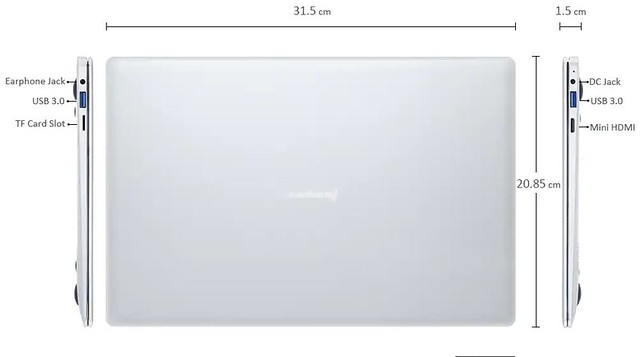




















L’année dernière je l’ai payé 160 euros. Les modèles avec les nouveaux proc’ sortent en ce moment, il me semble.
J’ai cette machine en seulement 32Go (rebranding THOMSON). Elle fonctionne parfaitement sous Ubuntu avec rEFInd comme boot loader.
@Molux: J’imagine que le BIOS est plus raffiné.
@Nielda: La ram a falmbé entre temps malheureusement.
De mémoire c’est le même modèle que le Temps 737A.
Effectivement problème de reconnaissance du touchpad sous Ubuntu avec parfois nécessité d’un patch: quand le match est appliqué, perte du wifi, donc oui pas évident.
Touches pas trop dur à changer quand on a le coup de main.
Problème de reconnaissance en effet des SSD rajouter sous Ubuntu.
@Christophe Caralp: Sur le modèle que j’avais eu (Un noname en prospection pour de l’import en France) j’avais essayé de changer une touche et elle m’avait claqué dans les doigts. Peut être que j’était maladroit. D’habitude j’y arrive. Du coup je préfère être un peu alarmiste. Le Bios est comment sur le Yepo 737A ?
je l’ai acheté en mars,j’étais bien content de cette machine mais en aout la batterie a claqué… heureusement je l’avais commandé sur Amazon (mais vendu par Gearbest), j’ai donc pu me faire rembourser sans problème. je n’ose pas imaginer ce qui se serait passé si j’avais commandé directement en chine…
Yepo a un bois plus pauvre que cet EZbook, mais il existe aussi pas mal de forums expliquant comment flasher l’un ou l’autre.
Le système des touches n’est pas le plus résistant mais il faut utiliser une feuille de papier.
Mon expériene ? Yepo = poubelle au bout de 6 mois. Ils ont inventé l’ordi jetable.
Le point faible principal, c’est le connecteur d’alimentation, qui se déssoude rapidement. Et là, à moins d’avoir du Matos comme Mister Matos ou de s’appeler Pierre L. et d’avoir du savoir faire avec un fer à souder, c’est poubelle direct.
et vos yeux pour pleurer.
Côté pilotes, c’est souvent exotiques, même sous Windows. Mais la Communauté Linux fait le job, souvent et quand j’avais un 737S, il a obtenu le pilote wifi qu’il manquait 3 mois environ après sa sortie.
A vous de voir, moi, je n’achète plus ce genre de …truc.
@brousse.ouillisse:
Sur le point de la durabilité tu as bien raison, j’ai un thinkpad d’occasion X220 avec un SSD.
J’ai laissé le 737S à la poubelle pour une carte mère bousillée sur un faux contact chargeur.
Plus résistant et pièces plus faciles à trouver. Je rêve parfois d’un thinkpad petit prix avec chargeur USB C et surtout matériels moins exotiques pour se lancer dans linux (comme moi il y a quelques mois)
Comment ils ont fait pour mettre 6 Go de ddr3 ?
Quel dommage qu’ils se cantonnent au QWERTY.
Quel portable se rapproche de celui en AZERTY ?
Mes critères sont
– Autonomie
– Véloce pour de la bureautique/surf (pas de ralentissement)
– Pas de ventilateur.
– Prix contenu.
J’avais un ASUS EeeBook X205TA mais on me l’a volé…
En 2018, c’est quoi l’équivalent ?
J’ai le Yepo 737S depuis qu’il a été présenté ici par Pierre, il tourne tous les jours, pas de problème.
Le francais :
4+2
Samsung fait des smartphones a 1,5go…
Et nvidia des gtx 1060 a 3 ou 6Go.
et ce clone a 176e, je vais bientot le recevoir, j ai peur:)
https://www.gearbest.com/laptops/pp_009486918418.html?wid=1433363
Bonjour,
Est-ce que le jeu « les sims » (le dernier) peut fonctionner en 720p par exemple ?
@Thomas: il existe un rebranding sous Thomson et donc en AZERTY. Je pense que le clavier n’est pas un vrai AZERTY. À voir si la différence de prix entre le rebranding et l’import vaut le coup pour le SAV (enfin plutôt le remboursement ou l’échange) et le changement soi-même des touches claviers. J’ai le YEPO 737A qui fonctionne toujours, parfait pour un trip de baroudeur il y a un an. Le 737S réparé une première fois en resoudant le port de charge puis qui a lâché. La dalle est correcte.
Bonsoir à tous,
Je vis actuellement en Guadeloupe. Savez-vous si Gearbest livre aussi là-bas ?
Bien à vous,
Bonjour,
Amazon propose cette ref mais selon eux avec écran tactile ?
https://www.amazon.fr/Ezbook-Pro-Tablette-Windows10-Bluetooth/dp/B0751764WS/ref=sr_1_4?s=computers&ie=UTF8&qid=1539441047&sr=1-4&keywords=N3450
C’est plus cher… mais est-ce bien le même ?
@Max: La référence n’existe pas en tactile. Le titre d’Amazon est « Tablette Tacile » ce qui est une double erreur :)
C’est donc juste beaucoup plus cher !
Attention ce n’est pas Amazon qui livre mais des marchands en marketplace…